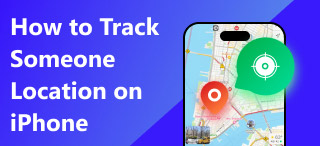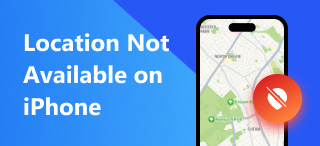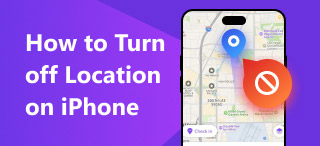Locatie op iPhone resetten: terug naar uw oorspronkelijke locatie
Heb je ooit een locatietool gebruikt om je locatie te wijzigen, maar kom je er dan achter dat je niet weet hoe je deze terugzet naar je werkelijke locatie? Nou, wij hebben je gedekt, want dit probleem is niet nieuw voor ons. Het gebruik van een locatiespoofer op mobiele apparaten is steeds normaler geworden onder gebruikers die toegang willen tot locatiegebaseerde content, diensten, platforms, apps en zelfs games. Veel gebruikers zijn zich namelijk bewust geworden van en maken zich zorgen over hoe deze platforms hun locatiegegevens gebruiken om hen informatie te geven en te tonen.
Hoewel er ook een positieve kant aan zit, zijn er nog steeds gebruikers die niet willen dat hun locatiegegevens worden gebruikt; daarom wordt een tool van derden aangeboden als een optie om hen te helpen een tijdelijke locatie op hun mobiele apparaat te gebruiken. Maar wat kun je doen als die tool van derden geen functie heeft om de locatie op de iPhone automatisch te herstellen? Nou, deze gids legt uit waarom het nodig is om... reset je iPhone-locatie, laten we u zien hoe u dit op een eenvoudige manier kunt doen en stellen we een betrouwbare tool van derden voor die u kan helpen bij het vervalsen van uw locatie voor toekomstige doeleinden.
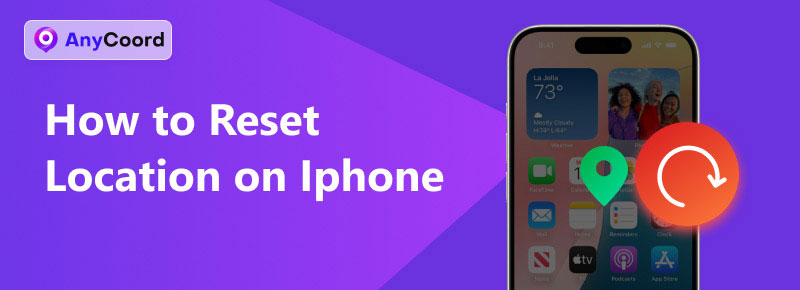
Inhoud:
Deel 1. Waarom we de locatie van de iPhone opnieuw moeten instellen
Als je je afvraagt waarom het nodig is om de locatie van je iPhone zo nu en dan te resetten, vooral als je onlangs een locatietool hebt gebruikt om de locatie van je iPhone aan te passen en een tijdelijke of neplocatie te gebruiken, dan zal dit gedeelte je helpen begrijpen hoe het resetten van iPhone-locaties naar de standaardinstellingen jou en je iPhone ten goede komt.
Het opnieuw instellen van de locatie van uw iPhone kan:;
• Vernieuw uw locatievoorzieningen en maak gebruik van bijgewerkte gegevens.
• Help bij het opnieuw instellen van alle locatietoegangsmachtigingen voor elke app waarvoor u uw locatie mag gebruiken.
• U helpen uw werkelijke locatie weer te gebruiken wanneer u geen locatievervalsing kunt gebruiken.
• Helpt bij het oplossen van bugs en storingen in de locatievoorziening.
Deel 2. Locatievoorzieningen op de iPhone resetten
Als u nu overtuigd bent en overtuigd bent van het belang van het opnieuw instellen van de locatie van uw iPhone, dan is de volgende stap om uzelf af te vragen: 'Hoe kan ik mijn locatie op mijn iPhone opnieuw instellen?' In dit gedeelte ziet u hoe u zelf de locatie van uw iPhone opnieuw kunt instellen via de instellingen van uw apparaat.
Stap 1. Navigeer met je iPhone door de algemene instellingen van je apparaat. Volg deze navigatie: Instellingen > Algemeen > en tik op de iPhone overzetten of resetten sectie om toegang te krijgen tot de reset-instellingen van uw apparaat voor Locatievoorzieningen.
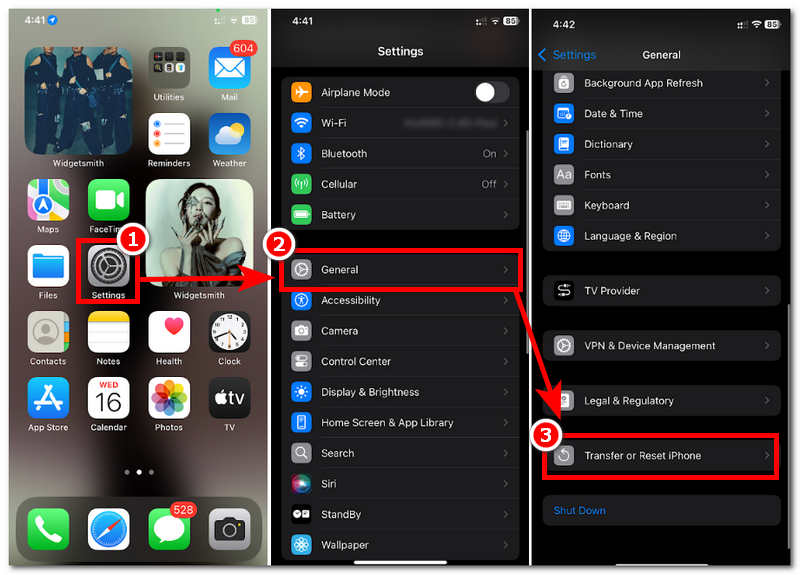
Stap 2. Zodra u op 'Verplaats' of 'iPhone resetten' tikt, vraagt uw iPhone of u alle inhoud en instellingen wilt wissen of specifieke instellingen wilt resetten. Om de locatie van uw iPhone te resetten, tikt u eenvoudigweg op de Reset knop en kies uit de weergegeven opties Locatie en privacy resetten.
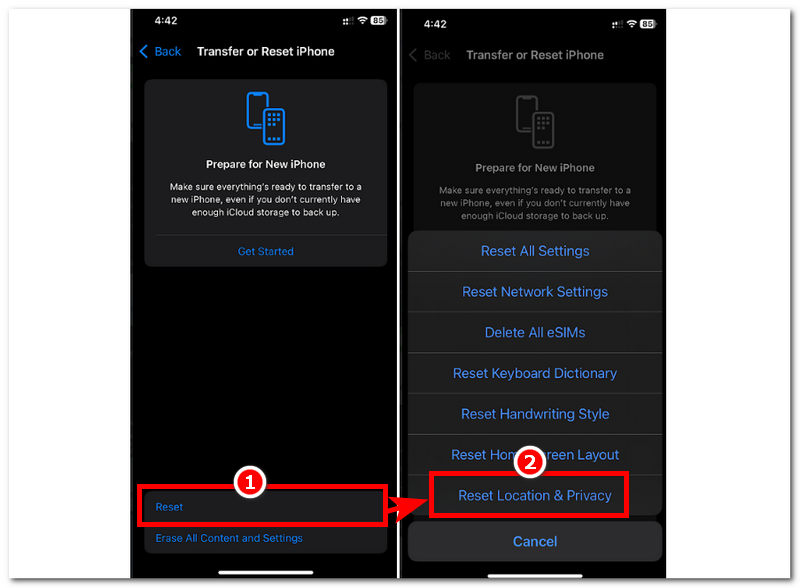
Stap 3. Zodra u op 'Locatie en privacy resetten' tikt, wordt om de toegangscode van uw apparaat gevraagd. Voer uw toegangscode in en tik vervolgens op de knop Instelling resetten knop om het resetproces van Locatievoorzieningen te starten.

Deel 3. Hoe u uw locatie op de iPhone kunt vervalsen
Nu je een betere methode hebt om de locatie van je iPhone te resetten wanneer je maar wilt, kun je een tool van derden gebruiken om je locatie te vervalsen wanneer je niet wilt dat je locatie wordt gebruikt bij het openen van bepaalde apps en games. Wanneer je echter een tool van derden gebruikt, moet je niet genoegen nemen met een simpele tool, maar streven naar een uitstekende en betrouwbare tool. En wat een veilige en gebruiksvriendelijke tool is, is niets minder dan... AnyCoord.
AnyCoord is een softwaretool die gratis beschikbaar is voor Windows- en Mac-apparaten. Het kan de locatie van iOS- en Android-apparaten probleemloos aanpassen. Bovendien heeft het een zeer intuïtieve gebruikersinterface die het gemakkelijk maakt om ermee te werken, zelfs als je een beginner bent. Wat betreft locatiefuncties, volgen hier enkele belangrijke functies die je kunt overwegen voordat je de tool gaat gebruiken.
Belangrijkste kenmerken
• Een zeer veilige en betrouwbare locatieveranderingstool, eenvoudig verander je locatie op iPhone.
• Het heeft veelzijdige locatie-spoofingfuncties.
• U kunt snel van de ene naar de andere locatie wisselen.
• Gebruikers kunnen in één keer van één naar meerdere locaties verhuizen.
• Het heeft een functie waarmee gebruikers een beweging in het gebied kunnen simuleren.
• Gebruikers hebben volledige controle over de snelheid van de routebeweging.
• Het wordt het beste gebruikt om toegang te krijgen tot locatiegebaseerde content, apps, diensten en games.
• Een type hulpmiddel dat GPS-locatie gebruikt voor nauwkeurige locatiepunten.
• Het heeft een virtuele kaartweergave waarmee gebruikers kunnen interacteren.
Stap 1. Downloaden en installeren AnyCoord software op uw desktopapparaat (Windows of Mac). Nadat u dit hebt gedaan, verbindt u uw mobiele apparaat via een bekabelde verbinding met uw desktop.
100% Veilig en schoon
100% Veilig en schoon

Stap 2. Open de software en klik op de Locatie wijzigen optie op de hoofdinterface van AnyCoord.

Stap 3. Gebruik de zoekbalk om te zoeken naar de locatie die u op uw iPhone als locatie wilt gebruiken. Klik vervolgens op de Bewerken om de locatiewijziging definitief op uw iPhone toe te passen.

Met deze tool kunt u eenvoudig uw instellingen wijzigen of verberg uw locatie op uw iPhone. Probeer het gerust!
Deel 4. Veelgestelde vragen over het opnieuw instellen van de locatie op de iPhone
-
1Heeft het resetten van mijn iPhone-locatie invloed op mijn GPS- of Kaarten-app?
Het resetten van de locatie van je iPhone via de systeeminstellingen van je apparaat heeft geen invloed op je GPS- of Kaart-app. De functies blijven hetzelfde, maar het is belangrijk om te weten dat na het resetten van je locatievoorzieningen, je apparaat de machtigingen die je eerder aan deze apps hebt gegeven, verwijdert. Wanneer je de Kaarten-app gebruikt, moet je daarom opnieuw toegang tot locatievoorzieningen verlenen voordat je deze kunt gebruiken.
-
2Verlies ik mijn opgeslagen locaties of adressen wanneer ik een reset uitvoer?
Nee, het resetproces heeft alleen betrekking op de toegang tot de locatieservice door al je apps. Het verwijdert dus niet alle adressen die je in je Map-apps hebt opgeslagen.
-
3Hoe kan ik controleren welke apps mijn locatie gebruiken?
Om te controleren welke apps je locatiegegevens op je iPhone gebruiken, ga je naar je apparaat, ga je naar Instellingen > Privacy en beveiliging > en tik je vervolgens op Locatievoorzieningen. In dit gedeelte zie je alle apps die momenteel je locatievoorzieningen gebruiken.
Conclusie
Deze handleiding geeft zeker antwoord op de vraag 'hoe je de GPS-locatie op je iPhone kunt resetten', geeft redenen waarom gebruikers dit zouden moeten doen en suggereert een betrouwbare tool van derden die je kunt gebruiken als locatie-spoofer wanneer gebruikers besluiten hun mobiele apparaatlocatie te wijzigen. Wanneer gebruikers ermee akkoord gaan om de locatie-instellingen van hun iPhone te resetten, raadpleeg en volg dan de instructies in deze handleiding. Zelf doen zonder een goede handleiding kan er namelijk alleen maar toe leiden dat gebruikers het resetproces verkeerd uitvoeren of, erger nog, een apparaat resetten, waardoor in feite alle gegevens van hun apparaat worden gewist.